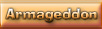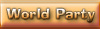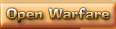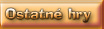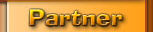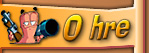
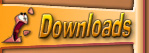



Pozor:
Pred tým, ako začnete upravovať hocijakú časť hry, všetko si poriadne odzálohujte. Pretože ak niečo "zbabrete" a hra vám nepôjde (čo sa môže stať naozaj veľmi ľahko) a hru ste mali napríklad len požičanú, tak budete mať veľký problém.
![]()
Tento článok začnem vysvetlením, čo to vlastne tzv. Tweaking je. Názov Tweaking vznikol z priečinka Tweak, v ktorom sa nachádzajú súbory, ktoré veľkou mierou ovplyvňujú vzhľad, účinnosť a ďalšie vlastnosti zbraní, ale napríklad aj vzhľad wormíkov, prostredia, menu, HUD-u a vlastne všetkého, čo priamo súvisí s hrou. Nás ale teraz zaujíma jediný súbor a to WeapTwk.xml.
Nájdete ho tu (alebo na podobnom mieste - v závislosti od miesta inštalácie):
![]()
Otvoríte ho pomocou Poznámkového Bloku (ang. Notepadu):

Dostanete sa do spleti na prvý pohľad nezrozumiteľných slov, ktorá začína:

.jpg)
Poznámka:
![]() - upravovaný riadok
- upravovaný riadok
![]() - hotový, upravený riadok
- hotový, upravený riadok
Tak najskôr začneme ukážkovou úpravou dynamitu (ako môžte vidieť vo videu v tejto novinke). Stlačte CTRL+F (funkcia hľadať) a vložte tam nasledujúci riadok:

<XContainerResourceDetails id='kWeaponDynamite'>

Kliknite na tlačidlo hľadať 2 krát - pozor na tú dvojku ![]() .
.
Dostanete sa do tejto sekcie:
<XContainerResourceDetails id='kWeaponDynamite'>
<Value href='kWeaponDynamite-0'/>
<Name>kWeaponDynamite</Name>
<Flags>81</Flags>
<XContainerResourceDetails>
<PayloadWeaponPropertiesContainer id='kWeaponDynamite-0'>
<IsAimedWeapon>false</IsAimedWeapon>
<IsPoweredWeapon>false</IsPoweredWeapon>
<IsTargetingWeapon>false</IsTargetingWeapon>
<IsControlledBomber>false</IsControlledBomber>
Zoscrollujte (posuňte) sa nižšie - do tejto sekcie:
<PayloadGraphicsResourceID>Dynamite</PayloadGraphicsResourceID>
<Payload2ndGraphicsResourceID></Payload2ndGraphicsResourceID>
<Scale>1</Scale>
<Radius>7</Radius>
<AnimTravel></AnimTravel>
Budeme upravovať riadok, ktorý som farebne vyznačil. Riadok označuje, akú veľkosť bude mať "náboj" - v našom prípade dynamit. 1 vždy znamená základnú veľkosť. My môžme dať napríklad 25 - budeme mať skutočne veľký dynamit ![]() . Čiže nám vznikne niečo takéto:
. Čiže nám vznikne niečo takéto:
<PayloadGraphicsResourceID>Dynamite</PayloadGraphicsResourceID>
<Payload2ndGraphicsResourceID></Payload2ndGraphicsResourceID>
<Scale>25</Scale>
<Radius>7</Radius>
<AnimTravel></AnimTravel>
Samozrejme, dosadiť môžete hocijaké číslo, ale príliš to neprežeňte - dynamit má totiž zvnútra priesvitné steny, a ak by ste tam dali napr. 500, neuvidíte absolútne nič, pretože dynamit bude väčší ako celá mapka a tým pádom sa na neho dívate zvnútra a teda nič nevidíte. A ešte jedna chybička - zväčšený dynamit sa vždy prepadne do zeme - čím je väčší, tým viac. Opraviť túto chybu je veľmi zložité, a tak sa do toho zatiaľ nejdeme púšťať ![]() .
.

Teraz zvýšime účinnosť tohoto dynamitu - keď už je veľký, tak nech aj poriadne ničí ![]() . Nájdite si sekciu:
. Nájdite si sekciu:
<WormCollideResponse>0</WormCollideResponse>
<WormDamageMagnitude>100</WormDamageMagnitude> <ImpulseMagnitude>0.35</ImpulseMagnitude>
<WormDamageRadius>100</WormDamageRadius>
<LandDamageRadius>70</LandDamageRadius>
Upravíme hodnotu 100 na 2500 - nech to máme v pomere s veľkosťou. Opäť môžete dosadiť ľubovoľnú hodnotu - jednoducho - koľko tam napíšete, toľko to nebohemú wormíkovi uberie, ak mu to dáte priamo na hlavu.
<WormCollideResponse>0</WormCollideResponse>
<WormDamageMagnitude>2500</WormDamageMagnitude> <ImpulseMagnitude>0.35</ImpulseMagnitude>
<WormDamageRadius>100</WormDamageRadius>
<LandDamageRadius>70</LandDamageRadius>
Teraz to ale vyzerá trošku divne - rana ako z praku, no wormíkovi sa uberie 2500 životov. Vyriešime to ďalšiou úpravou.

Nájdeme si túto časť (hneď pod predchádzajúcou):
<ImpulseMagnitude>0.35</ImpulseMagnitude>
<WormDamageRadius>100</WormDamageRadius>
<LandDamageRadius>70</LandDamageRadius>
<ImpulseRadius>130</ImpulseRadius>
A zmeníme to na:
<ImpulseMagnitude>0.35</ImpulseMagnitude>
<WormDamageRadius>2500</WormDamageRadius>
<LandDamageRadius>2500</LandDamageRadius>
<ImpulseRadius>130</ImpulseRadius>
Toto som zrejme trošku prehnal, mapka sa vyparí, wormovia skončia po miernej "prechádzke" vo vode a celkový damage sa pohybuje v desiatkach tisícov - pri jednom z mojich pokusov pri 12 wormoch na teréne to bolo dokonca 89 512.
.jpg)
Poďme na niečo zaujímavejšie. Čo tak nálet, ktorý bude zhadzovať obrovské Sväté Granáty, ktoré sa po dopade roztrieštia na malé ovečky? Ide sa na to ![]() .
.
Opäť dajte do "vyhľadávača" (CTRL+F) toto:

<XContainerResourceDetails id='kWeaponAirstrike'>

Scrollujte dole, až do sekcie:
<ColliderFlags>0</ColliderFlags> <PayloadGraphicsResourceID>Airstrike.Payload</PayloadGraphicsResourceID>
<Payload2ndGraphicsResourceID></Payload2ndGraphicsResourceID>
<Scale>1</Scale>
<Radius>15</Radius>
Teraz zaistíme, že namiesto klasických rakiet bude bombardér zhadzovať obrovské sväté granáty. Do funkcie PayloadGraphicsResourceID môžte vložiť vpodstate hocijakú zbraň - niektoré fungujú, niektoré nie. Treba testovať... Ja som to otestoval za vás a tu máte overenú kombináciu typu a veľkosti:
<ColliderFlags>0</ColliderFlags> <PayloadGraphicsResourceID>HolyHandGrenade</PayloadGraphicsResourceID>
<Payload2ndGraphicsResourceID></Payload2ndGraphicsResourceID>
<Scale>15</Scale>
<Radius>15</Radius>
No teraz po náraze o zem granáty jednoducho vybuchnú. Žiadne sľubované ovečky sa zatiaľ nekonajú. Tak poďme to napraviť ![]() . Nájdite si túto časť:
. Nájdite si túto časť:
<NumStrikeBombs>0</NumStrikeBombs>
<NumBomblets>0</NumBomblets>
<BombletMaxConeAngle>0</BombletMaxConeAngle>
<BombletMaxSpeed>0</BombletMaxSpeed>
<BombletMinSpeed>0</BombletMinSpeed>
<BombletWeaponName></BombletWeaponName>
<FxLocator>smokelocator</FxLocator>

Teraz toho budeme upravovať trošku viac. Najskôr však trošku teórie, nech viete, čo upravujete:
<NumBomblets> Označuje, na koľko "črepov" sa KAŽDÁ bomba rozbije
<BombletMaxConeAngle> Označuje uhol, v ktorom sa črepiny rozletia
Naozaj neodporúčam nastavovať hodnoty vyššie ako 2.0.
<BombletMaxSpeed> Označuje najvyššiu možnú rýchlosť, ktorou budú črepiny stúpať a padať k zemi. Nie je rozumné nastavovať ju na viac ako 8.0.
<BombletMinSpeed> Označuje najnižšiu možnú rýchlosť, ktorou budú črepiny stúpať a padať k zemi. Ak chcete, môžte ju nastaviť rovnakú, ako MaxSpeed - črepiny budú padať vždy rovnakou rýchlosťou.
<BombletWeaponName> Nastavuje model črepiny - jednoducho povedané, môžte tam vložiť ľubovoľnú zbraň - napr. dynamit, granát alebo už spomínanú ovcu, vždy v tvare kWeaponZbraň, čiže napríklad kWeaponGrenade alebo kWeaponDynamite.

Teraz vám ponúknem funkčnú overenú kombináciu - ale experimentovaniu sa medze nekladú ![]() :
:
<NumStrikeBombs>0</NumStrikeBombs>
<NumBomblets>5</NumBomblets>
<BombletMaxConeAngle>0.28</BombletMaxConeAngle>
<BombletMaxSpeed>0.9</BombletMaxSpeed>
<BombletMinSpeed>0.8</BombletMinSpeed>
<BombletWeaponName>kWeaponSheep</BombletWeaponName>
<FxLocator>smokelocator</FxLocator>
Zhrniem to - z bombardéru padne 5 obrích svätých granátov, ktoré sa po náraze roztrieštia na 5x5 malých ovečiek. Tie sa rozletia po celom teréne, ak na niečo narazia, prilepia sa, odpočíta sa niekoľko sekúnd (tuším 8 alebo 9, tak chvíľku strpenia ![]() ) a bum, vybuchnú a každá uberie klasických 70 životov. Experimentovanie s účinkov granátov, ovečiek a všetkého ostatného nechám už na vás, snád si poradíte
) a bum, vybuchnú a každá uberie klasických 70 životov. Experimentovanie s účinkov granátov, ovečiek a všetkého ostatného nechám už na vás, snád si poradíte ![]() .
.

V tejto lekcii sa naučíme ako nastaviť rôzne podmienky výbuchu a nastaviť odrážanie od terénu a následné skákanie. Tešíte sa? ![]()
Za príklad si zoberieme bazooku. Upravíme ju tak, že po náraze o terén/wormíka/objekt nevybuchne, ale odrazí sa a bude sa odrážať až kým sa "neukľudní" - ako Svätý Granát. Vyhľadáme si teda:

<XContainerResourceDetails id='kWeaponBazooka'>

Zoscrollujte dole až do časti:
<IsAffectedByGravity>true</IsAffectedByGravity>
<IsAffectedByWind>true</IsAffectedByWind>
<EndTurnImmediate>true</EndTurnImmediate>
Teraz zmeníme zbraň tak, aby ju neovlyvňoval vietor:
<IsAffectedByGravity>true</IsAffectedByGravity>
<IsAffectedByWind>false</IsAffectedByWind>
<EndTurnImmediate>true</EndTurnImmediate>

Ďalej zídeme o kúsok nižšie:
<MaxAimAngle>1.57</MaxAimAngle>
<DetonatesOnLandImpact>true</DetonatesOnLandImpact>
<DetonatesOnExpiry>false</DetonatesOnExpiry>
<DetonatesOnObjectImpact>true</DetonatesOnObjectImpact>
<DetonatesOnWormImpact>true</DetonatesOnWormImpact>
<DetonatesAtRest>false</DetonatesAtRest>
<DetonatesOnFirePress>false</DetonatesOnFirePress>
<DetonatesWhenCantJump>false</DetonatesWhenCantJump>
<DetonateMultiEffect>1</DetonateMultiEffect>
Teraz vám vysvetlím, čo všetky tie položky znamenajú:
OnLandImpact - vybuchne po dotyku so zemou (napr. Bazooka)
OnExpiry - vybuchne po odpočítaní istého času (napr. Dynamit)
OnObjectImpact - vybuchne po náraze o objekt - sud, krabicu.
OnWormImpact - vybuchne po náraze o worma
AtRest - vybuchne, keď sa prestane kotúľať (napr. Svätý Granát)
OnFirePress - vybuchne po stlačení tlačidla streľby (napr. Ovečka)
WhenCantJump - vybuchne, keď sa niekde zasekne a nemôže skákať
True - áno (pravda)
False - nie (lož)
Môžte si teda domyslieť, ako hodnoty zmeníme:
<MaxAimAngle>1.57</MaxAimAngle>
<DetonatesOnLandImpact>false</DetonatesOnLandImpact>
<DetonatesOnExpiry>false</DetonatesOnExpiry>
<DetonatesOnObjectImpact>false</DetonatesOnObjectImpact>
<DetonatesOnWormImpact>false</DetonatesOnWormImpact>
<DetonatesAtRest>true</DetonatesAtRest>
<DetonatesOnFirePress>true</DetonatesOnFirePress>
<DetonatesWhenCantJump>false</DetonatesWhenCantJump>
<DetonateMultiEffect>1</DetonateMultiEffect>
Teraz, keď strelu vystrelíme, síce po náraze o zem/budovu/objekt nevybuchne, no zostane tam "visieť" ako prilepená. To musíme určite zmeniť ![]() .
.

Nájdeme si:
<MaxPowerUp>0</MaxPowerUp>
<TangentialMinBounceDamping>0</TangentialMinBounceDamping>
<ParallelMinBounceDamping>0</ParallelMinBounceDamping>
<TangentialMaxBounceDamping>0</TangentialMaxBounceDamping>
<ParallelMaxBounceDamping>0</ParallelMaxBounceDamping>
<SkimsOnWater>true</SkimsOnWater>
Tieto hodnoty vám nejdem vysvetľovať - ide o jednoduchú matematiku - pod akým uhlom, pri akej rýchlosti a za akých podmienok sa bude strela odrážať. Tieto hodnoty si "požičiame" zo Svätého granátu. Takže tam dosadíme:
<MaxPowerUp>0</MaxPowerUp>
<TangentialMinBounceDamping>0.42</TangentialMinBounceDamping>
<ParallelMinBounceDamping>0.46</ParallelMinBounceDamping>
<TangentialMaxBounceDamping>0.52</TangentialMaxBounceDamping>
<ParallelMaxBounceDamping>0.56</ParallelMaxBounceDamping>
<SkimsOnWater>true</SkimsOnWater>

No ešte stále nám to nebude fungovať, treba upraviť poslednú drobnosť:
<SinkingFx>WXP_UnderWaterBubbles</SinkingFx>
<BounceFx></BounceFx>
<StopFxAtRest>true</StopFxAtRest>
<BounceSfx></BounceSfx>
<PreDetonationSfx></PreDetonationSfx>
Nebudem Vám nič vysvetlovať, jednoducho tam šupnite 2x true ![]() :
:
<SinkingFx>WXP_UnderWaterBubbles</SinkingFx>
<BounceFx>true</BounceFx>
<StopFxAtRest>true</StopFxAtRest>
<BounceSfx>true</BounceSfx>
<PreDetonationSfx></PreDetonationSfx>
A je to ![]() . Účinnosť a trieštenie už nechávam na vás, to v pohode zvládnete.
. Účinnosť a trieštenie už nechávam na vás, to v pohode zvládnete.
.jpg)
Úplne najjednoduchší tweak, pri ktorom upravíme iba jeden jediný riadok, no výsledok je o to zábavnejší ![]() .
.
Do vyhľadávanie zadajte:

<XContainerResourceDetails id='kWeaponSuperSheep'>

Posuňte sa nižšie až do sekcie:
<HasAdjustableBounce>false</HasAdjustableBounce>
<HasAdjustableHerd>false</HasAdjustableHerd>
<IsAffectedByGravity>true</IsAffectedByGravity>
Jednoducho vymeníme false za true:
<HasAdjustableBounce>false</HasAdjustableBounce>
<HasAdjustableHerd>true</HasAdjustableHerd>
<IsAffectedByGravity>true</IsAffectedByGravity>
Výsledok? Úžasne zábavný! Stláčaním tlačidla B (samozrejte po vybratí ovce z inventára) si môžte nastaviť veľkosť stáda od 1 ovce po 5 ovcí. Po stlačení tlačidla streľby sa rozbehnú všetky pekne za sebou. Po ďalšom stlačení všetky naraz vyletia do vzduchu a môžte ich ovládať presne tak isto, ako jedinú. Po náraze samozrejme spôsobia 5-násobné škody, no s plošným účinkom ![]() . Pridanie ovčích clusterov, zväčšenie samotných oviec alebo zvýšenie damage-u len zvýši zábavnosť tohto tweaku
. Pridanie ovčích clusterov, zväčšenie samotných oviec alebo zvýšenie damage-u len zvýši zábavnosť tohto tweaku ![]() .
.

Takže, v týchto 4 jednoduchých lekciach ste sa (snáď) naučili základy Tweakovania. Ďalej je to už na vás - skúste experimentovať, testovať nové kombinácie, možno sa vám podarí vytvoriť niečo skutočne úžasné ![]() . Ak niečo takéto stvoríte, tak sa s tým s nami určite podeľte - natočte to na video a nechajte aj ostatných ľudí kochať sa vašim výtvorom
. Ak niečo takéto stvoríte, tak sa s tým s nami určite podeľte - natočte to na video a nechajte aj ostatných ľudí kochať sa vašim výtvorom ![]() . Ak niečo také máte, môžete nám to poslať na mail worms.scorpions@gmail.com.
. Ak niečo také máte, môžete nám to poslať na mail worms.scorpions@gmail.com.

Pre tých menej snaživých tu mám súbor WeapTwk.xml už so všetkými zmenami, ktoré som tu popisoval. Jednoducho ho nakopírujte do zložky Worms/data/Tweak a potvrďte prepísanie súboru. Samozrejme si ich pred tým zálohujte, ak by ste sa chceli vrátiť k pôvodným.
WeapTwk.xml:
Download (240 KB)

Známy klan Cobras Clan takisto vytvoril celkom podarenú sadu zbraní - nie všetky sú upravené, ale niektoré sú skutočne úžasné ![]() . Napríklad Bazooka nahradená Laserom, alebo dynamit, z ktorého sa stáva perfektná dymová clona. Stojí za to vyskúšať
. Napríklad Bazooka nahradená Laserom, alebo dynamit, z ktorého sa stáva perfektná dymová clona. Stojí za to vyskúšať ![]() . Inštalácia - obidva súbory nakopírujte do zložky Worms/data/Tweak a potvrďte prepísanie súborov. Samozrejme si ich pred tým zálohujte, ak by ste sa chceli vrátiť k pôvodným.
. Inštalácia - obidva súbory nakopírujte do zložky Worms/data/Tweak a potvrďte prepísanie súborov. Samozrejme si ich pred tým zálohujte, ak by ste sa chceli vrátiť k pôvodným.
WeapTwk.xml a PartTwk.xml:
Download (62 KB) - RAR archív

A teraz už konečne sľubovaný výsledok ![]() . Nie je to žiadne umelecké dielo, je iba narýchlo natočené. Neuvidíte tam žiadne úžasné efekty, no svojmu účelu poslúži. Nech sa vám páči
. Nie je to žiadne umelecké dielo, je iba narýchlo natočené. Neuvidíte tam žiadne úžasné efekty, no svojmu účelu poslúži. Nech sa vám páči ![]() .
.


Adam objavil ďalší zaujímaví tweak a preto sem dávam aj ten. Popisuje ako si nastaviť na brokovnicu mieritko od Snipera a možný počet výstrelov (štandartne 2.) v jednom ťahu:
Ve složce kde máte nainstalovanou hru Worms 4 jděte do Data/Tweak/WeapTwk a otevřete si to v Poznámkovém bloku. Stiskněte Ctrl+F a tam si napište:
<XContainerResourceDetails id='kWeaponShotgun'>
Najděte si:
<ImpulseIsNormal>false</ImpulseIsNormal>
<DamageIsPercentage>false</DamageIsPercentage>
<LaserEffect>false</LaserEffect>
<Sniper>false</Sniper>
<NumberOfBullets>2</ NumberOfBullets>
A změňte na: ( Pokud chcete mít mířítko od snipera, tak pokračujte podle návodu, pokud ne, tak u <Sniper>false</Sniper> nechte „false“ )
<ImpulseIsNormal>false</ImpulseIsNormal>
<DamageIsPercentage>false</DamageIsPercentage>
<LaserEffect>false</LaserEffect>
<Sniper>true</Sniper>
<NumberOfBullets>50</NumberOfBullets>
U počtu nábojů (<NumberOfBullets>POČET NÁBOJOV</NumberOfBullets>)
si dejte číslo jaké chcete, ale až ve hře už vystřelíte, nemůžete si změnit zbraň.
Přeji mnoho mrtvých nepřátelských červů :).

A nakoniec, ešte som pre vás pripravil galériu toho najlepšieho zo svetového tweakingu. Väčšinu vecí som s vami ešte "neprebral" - to nás čaká nabudúce. Dúfam, že sa vám budú páčiť - pre presun do galérie kliknite na obrázok.